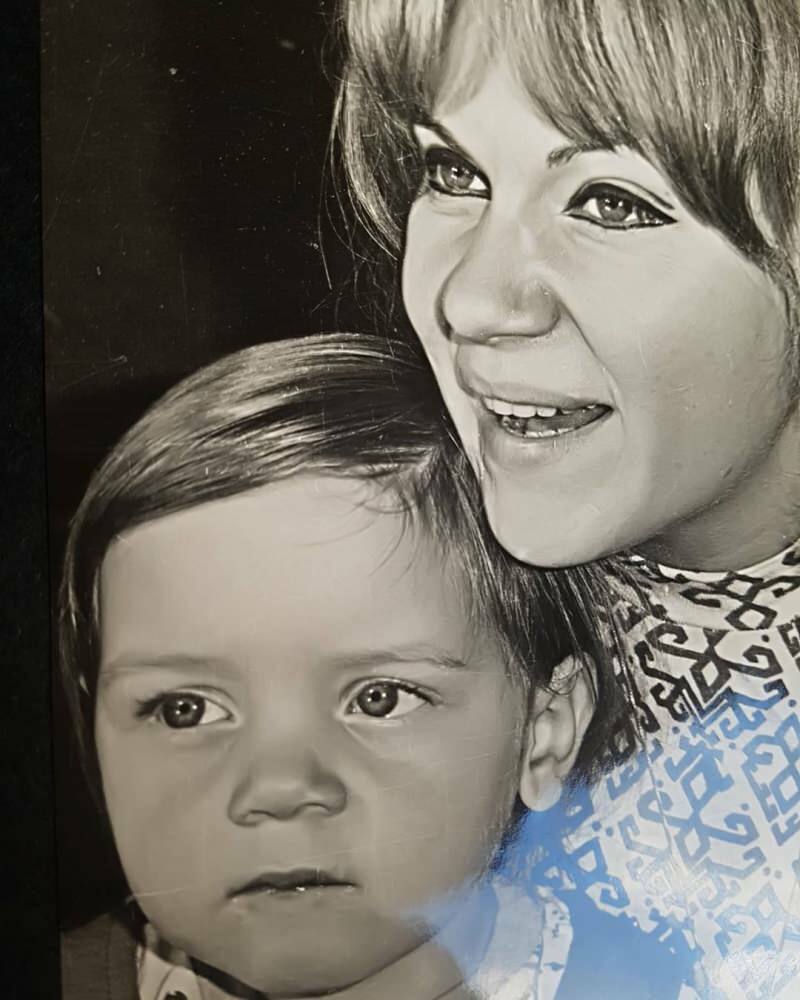Hoe een Windows 10-pc op afstand te bedienen vanaf een Chromebook
Windows 10 Chromebook / / March 17, 2020
Laatst geupdate op

De draagbaarheid van een Chromebook met de verwerkingskracht en compatibiliteit van een Windows 10-pc. Het kan met de Chrome Remote Desktop-app!
Met de Chrome Remote Desktop-app kun je al je computers via internet bedienen. Dat omvat Windows 10-pc's. Dit kan handig zijn als u uw eigen meeneemt Chromebook met je mee naar een coffeeshop en je moet jezelf een bestand sturen vanaf je thuiscomputer of een programma gebruiken dat alleen op Windows draait. Zolang je computer actief is (en niet slaapt of overwintert), heb je op afstand toegang tot je hele Windows 10-bureaublad vanaf een Chromebook. Hier is hoe:
Als u uw Chromebook wilt bedienen vanaf een Windows 10-pc, bekijk dan dit soortgelijke maar tegenovergestelde artikel: Verbinding maken met een Chromebook vanaf Windows 10
Installeer het Chrome Remote Desktop Host Installer
De Chrome Remote Desktop Host lijkt een beetje op de Microsoft Windows Remote Desktop Protocol, behalve dat het werkt met uw Google-account. Dit bespaart u het gedoe van het omgaan met IP-adressen en andere netwerkproblemen.
Om het te installeren, ga naar de Chrome Web Store, installeer de Chrome Remote Desktop-app en klik dan op Begin in de Mijn computers sectie.
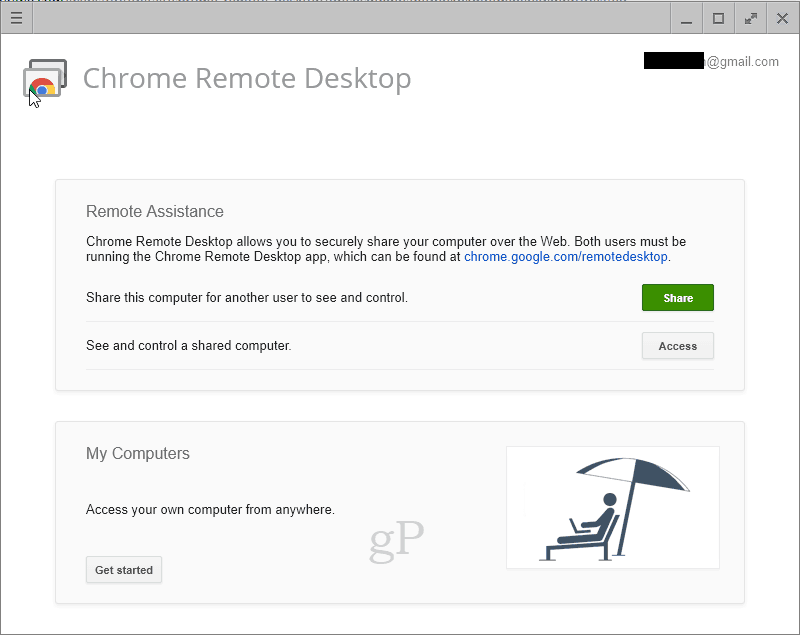
U wordt gevraagd het Chrome Remote Desktop Host-installatieprogramma te downloaden. Klik Accepteren en installeren.

Hiermee wordt een .msi-installatieprogramma gedownload. Installeer het op uw Windows 10-computer.
Ga nu terug naar uw Chrome Remote Desktop-app in uw Chrome-browser. Klik Schakel externe verbindingen in.

U wordt gevraagd een pincode in te voeren. Doe het.
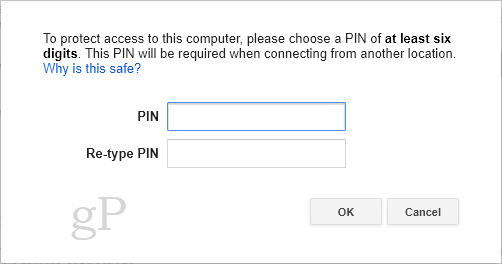
Nu ben je helemaal klaar.
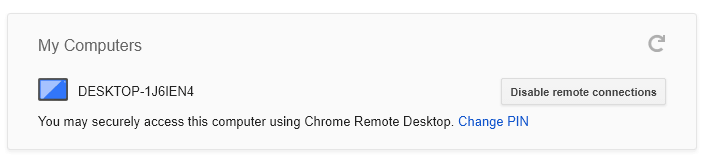
Maak verbinding met externe pc
U kunt nu de Chrome Remote Desktop-app op een Chromebook installeren en op klikken Begin in de Mijn computers sectie. Zolang je bent ingelogd met hetzelfde Google-account, zie je je computers in dit gedeelte. Klik erop en voer de pincode in om verbinding te maken.
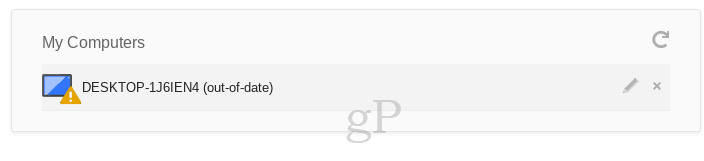
Houd er rekening mee dat als je Chrome-browser verouderd is, je dit bericht krijgt. Je kunt klikken Maak toch verbinding om het bericht te negeren.

Wanneer je bent verbonden, zie je een bericht met de tekst 'Je desktop wordt momenteel gedeeld met email@gmail.com'. Klik Stop met delen om de sessie te beëindigen.
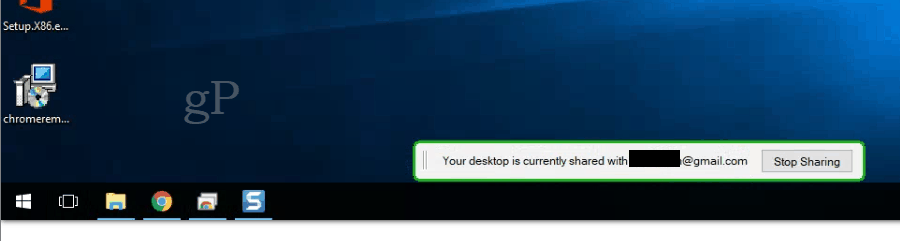
Wanneer u de Chrome Remote Desktop-host niet gebruikt, kunt u deze uitschakelen door terug te gaan naar de Chrome Remote Desktop-app en op te klikken Schakel externe verbindingen uit.
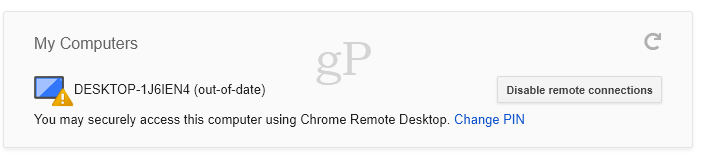
Als je er extra zeker van wilt zijn dat het weg is, kun je het voorgoed verwijderen door naar Apps en functies te gaan in Windows Instellingen en te verwijderen Chrome Remote Desktop Host.

In theorie zou niemand echter verbinding moeten kunnen maken met uw Chrome Remote Desktop Host-installatie op uw Windows 10-pc, tenzij ze uw Google-inloggegevens en uw unieke pincode hebben. Tenzij u de fysieke toegang tot uw Chromebook bent kwijtgeraakt, moet u relatief veilig zijn.
Zou u uw Chromebook toestaan uw Windows 10-pc via internet te bedienen? Vertel me waarom of waarom niet in de reacties.